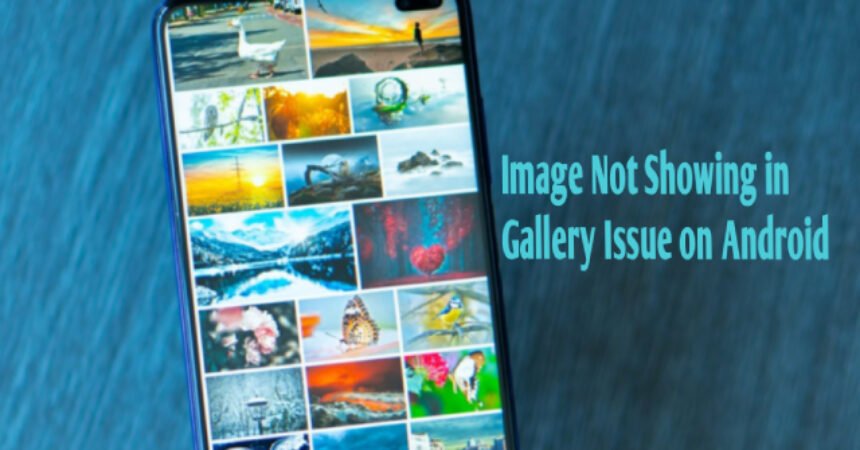Oplever du et frustrerende problem på din Android-telefon, blot for at opdage, at ingen billeder eller billeder ikke vises i galleriet? Ikke flere manglende billeder: Sådan løses billeder, der ikke vises i Galleri-problemet på Android. Hvis du er en Android bruger, har du muligvis oplevet fejlen "Billedet vises ikke i Galleri“. Bare rolig, det er et almindeligt problem, der rapporteres af mange brugere. En fil, der forårsager dette problem, er en fil kaldet ".nomedia", som begrænser billeder, der er gemt i en mappe, fra at blive vist i Galleri-apps. Denne fejl påvirker alle mapper, der indeholder mediefiler. I dette indlæg vil jeg guide dig til hvordan reparere Galleribilleder, der ikke viser billeder på Android ved at henvende sig til.nomedia problem. Så hvad venter du på? Lad os alle starte!
Hvis du fortsætter med trinene til at løse .nomedia-problemet, er den første ting du skal gøre at downloade en filhåndteringsapp fra Google Play Butik. Når du har installeret appen, skal du åbne den og navigere til mappen, der indeholder ".nomedia"-filen. Du kan nemt identificere denne fil, da den har et punktum (“.”) i begyndelsen af sit navn. Når du har fundet filen, skal du blot slette den og genstarte din telefon. Dette skulle løse problemet, og dit galleri vil begynde at vise alle billeder i mappen. Hvis problemet fortsætter, kan du prøve at rydde dataene og cachen i din Galleri-app eller nulstille app-præferencerne via Indstillinger. Med disse enkle trin kan du ret de billeder, der ikke vises i Galleri-fejlen på din Android enhed.
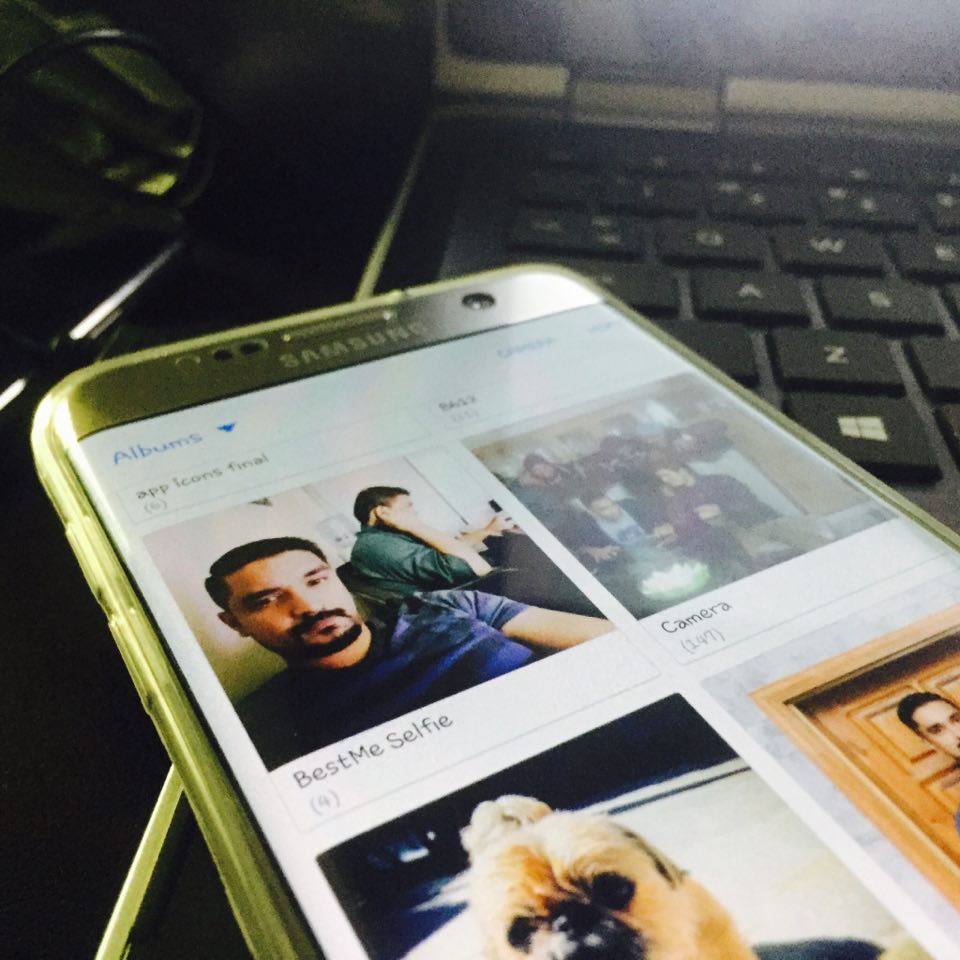
Billedet vises ikke i galleriet: Trin-for-trin guide
Hvis du oplever det frustrerende problem med, at dit Android-galleri ikke viser dine billeder, skal du ikke bekymre dig, da der er nogle enkle trin, du kan tage for at løse det. En af de mest almindelige årsager til dette problem er en fil kaldet ".nomedia", som begrænser billeder, der er gemt i en mappe, fra at blive vist i Galleri-apps og kan påvirke alle mapper, der indeholder mediefiler. Der er dog flere løsninger på dette problem, og vi er her for at hjælpe dig med at navigere i dem. I dette indlæg vil vi guide dig gennem nogle nyttige trin for at hjælpe dig med at rette op på dette problem. Ved at følge vores trin-for-trin guide vil du være i stand til at identificere årsagen til problemet og tage de nødvendige skridt til at løse det.
- Sørg for at installere begge på din enhed ES Filoversigt , Medier genscan.
- Når du har installeret ES File Explorer på din enhed, skal du blot åbne appen og lede efter udtrykket ".nomedia".
- Du vil modtage en liste over filer med filtypenavnet ".nomedia“. Slet venligst alle filer, der har denne udvidelse.
- For at starte en mediescanning skal du åbne programmet Media Rescan, vælge "Alle medier" som din præference, og klik derefter på "Start mediescanning".
- Efter processens afslutning kan du få adgang til alle dine billeder og videoer i dit galleri ved at åbne det.
Afslutningsvis kan du ved at følge disse tips nemt løse problemet med billeder, der ikke vises i galleriet. For det første skal du tjekke for eventuelle softwareopdateringer og rydde cachen i galleriappen. For det andet skal du sikre dig, at mediefilerne er gemt i de korrekte mapper på din enhed. Overvej endelig at bruge en tredjeparts galleri-app som en alternativ løsning. Ved at implementere disse strategier vil du være i stand til at nyde en problemfri og problemfri oplevelse med at se dine dyrebare minder på din Android-enhed.
Du er velkommen til at stille spørgsmål vedrørende dette indlæg ved at skrive i kommentarfeltet nedenfor.